इस Tutorial में हम आपको MS Word की References Tab के बारे में बताएंगे. MS Word की References Tab को आप Keyboard से Alt+S दबाकर सक्रिय् कर सकते हैं. या आप इसे Mouse द्वारा भी इस्तेमाल कर सकते हैं.

References Tab को कई Group में बांटा गया हैं. प्रत्येक Group में एक कार्य विशेष से संबंधित Commands होती हैं. आप इन Commands को माऊस के द्वारा इस्तेमाल कर सकते हैं. नीचे हम आपको बताएंगे कि References Tab में कितने Group होते हैं? और प्रत्येक Group में उपलब्ध Commands का क्या कार्य हैं?
References Tab के Group के नाम और उनके कार्य
References Tab में कुल 6 Group होते है. इन्हे आप ऊपर दिखाए गए Screen Shot में देख सकते है. इन Groups का नाम क्रमश: Table of Contents, Footnotes, Citations & Bibliography, Captions, Index, और Table of Authorities है. अब आप references Tab के Groups से तो परिचित हो गए है. आइए अब प्रत्येक Group के कार्य को जानते है.
1. Table of Contents
जैसा की इस Group के नाम से जाहिर इसका क्या कार्य है. Table of Contents Group की सहायता से हम अपने Word Document में आसानी से Table of Contents यानि Index, जिसे हिंदी में विषय-सूची कहते हैं, बना सकते हैं. और ये विषय-सूची Clickable होती हैं. मतलब आप जिस Particular Lesson को पढना चाहते हैं, बस उस पर क्लिक कीजिए और आप सीधे उसी Lesson पर पहुँच जाएंगे.
2. Footnotes
Footnotes Group द्वारा आप अपने Document के बारे में अतिरिक्त जानकारी या परिशिष्ट (Supplement) को जोड सकते हैं. जो आपके Document को और ज्यादा विश्वसनीय बनाता हैं. Footnotes और Endnotes को डॉक्युमेट के आखिर में जोडा जाता हैं.
3. Citations & Bibliography
यदि आपके डॉक्युमेंट में किसी और का कार्य सम्मिलित हैं या फिर आप आपके डॉक्युमेंट में मौजूद जानकारी के स्रोतों के बारे में भी अपने पाठकों को बताना चाहते हैं. तब इस Group का काम आता हैं. आप Citations and Bibliography Group द्वारा अपने डॉक्युमेंट के आखिर में References दे सकते हैं.
4. Captions
यदि आपके डॉक्युमेंट में Images भी हैं तो Caption द्वारा आप प्रत्येक Image को उसका नाम दे सकते हैं. जिससे Picture को समझने में आसानी रहती हैं. जिस तरह हम Document में Table of Contents बनाते हैं. ठीक इसी तरह Captions द्वारा Table of Figures भी बना सकते हैं. इस Table का कार्य डॉक्युमेंट में मौजूद सभी Pictures को एक सूची में रखना होता हैं.
5. Index
आप Document के प्रत्येक पन्ने के लिए अलग-अलग Index भी बना सकते हैं. जिस तरह आप Table of Contents बनाते हैं, जो पूरे डॉक्युमेंट के लिए होता हैं. बिल्कुल इसी तरह आप एक पन्ने या टॉपिक के लिए भी Index बना सकते हैं. जिसे आप List of Topics भी कह सकते हैं.
6. Table of Authorities
आप अपने डॉक्युमेंट में Table of Authorities भी बना सकते हैं. अर्थात आपने इस डॉक्युमेंट में जिन स्रोतों का सहारा लिया हैं. उन सभी Cases, Statutes और Authorities की एक सूची बना सकते हैं.
आपने क्या सीखा?
इस Lesson में हमने आपको MS Word की References Tab के बारे में विस्तार से जानकारी दी है. आपने References Tab में उपलब्ध प्रत्येक Group के कार्य के बारे मे भी जाना है. हमे उम्मीद है कि आप इस Lesson को पढने के बाद आसानी से References Tab को इस्तेमाल कर पाएंगे. और यह Lesson आपके लिए उपयोगी साबित होगा.
#BeDigital

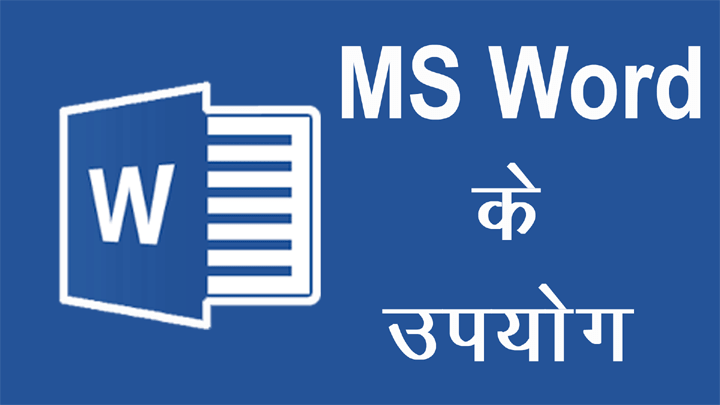
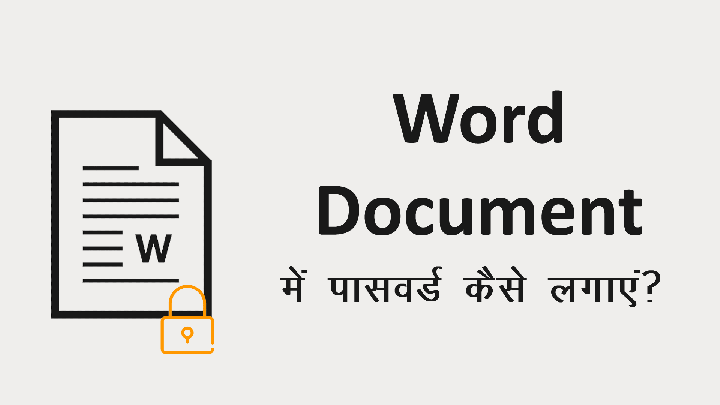
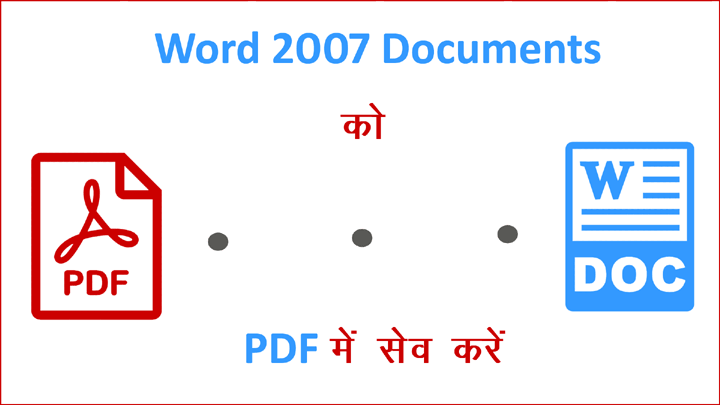

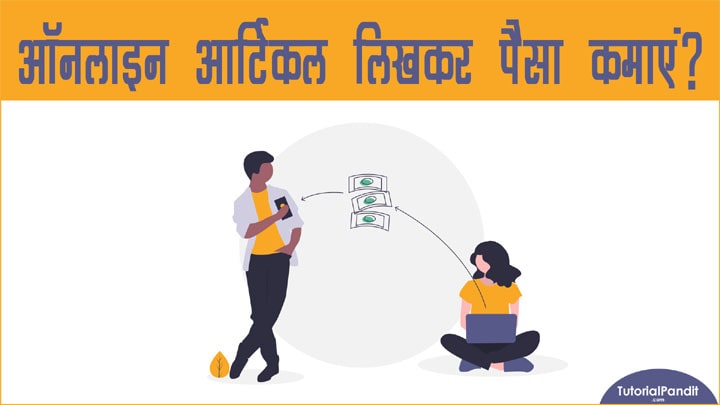
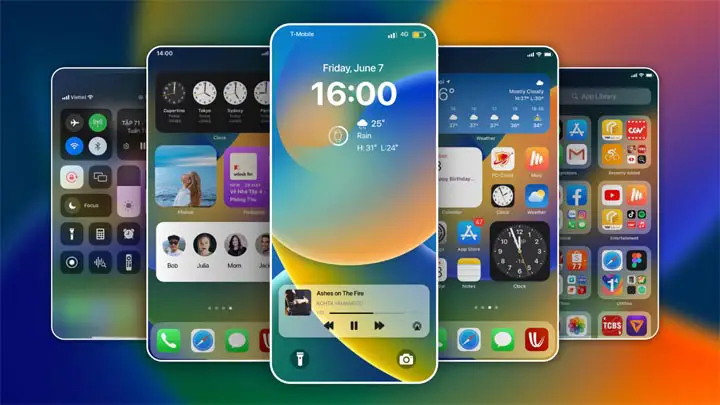



Good
use krk batana chahiy tha
This is so useful for us.